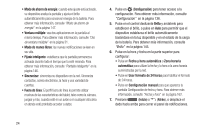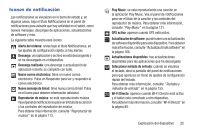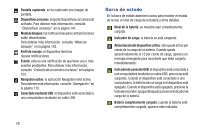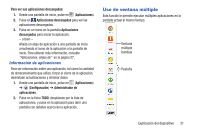Samsung SM-T217T User Manual T-mobile Wireless Sm-t217t Galaxy Tab 3 Jb Spanis - Page 35
Fondos de pantalla, Administración de carpetas, Eliminación de una carpeta
 |
View all Samsung SM-T217T manuals
Add to My Manuals
Save this manual to your list of manuals |
Page 35 highlights
Aparecerá la ventana emergente de opciones Crear carpeta. 3. Pulse en el campo Introducir nombre de carpeta, introduzca un nuevo nombre para la carpeta y pulse en Aceptar. Aparecerá una nueva carpeta en la pantalla de inicio. Administración de carpetas Para cambiar el nombre de una carpeta: Ⅲ Pulse en la carpeta, pulse en el nombre actual y use el teclado para introducir un nuevo nombre para la carpeta. Para añadir un atajo de aplicación a una carpeta: 1. Agregue el atajo de aplicación a la pantalla de inicio donde está la carpeta. 2. Toque sin soltar el atajo de aplicación, arrástrelo a la carpeta y suéltelo. Para quitar un atajo de aplicación de una carpeta: 1. Pulse en la carpeta para ver su contenido. 2. Pulse en el atajo de aplicación, arrástrelo hacia afuera de la carpeta y suéltelo en la pantalla de inicio. Eliminación de una carpeta Ⅲ Toque sin soltar la carpeta hasta que aparezca (Eliminar), después arrastre la carpeta hasta el icono Eliminar. Nota: También se eliminarán todos los atajos de aplicaciones en la carpeta. Fondos de pantalla Puede elegir una imagen para que aparezca en la pantalla de inicio, en la pantalla de bloqueo o en las dos. Elija entre imágenes de fondo precargadas o seleccione una foto que haya descargado o tomado con la cámara. 1. Desde una pantalla de inicio, toque sin soltar un área vacía de la pantalla hasta que aparezca la ventana emergente de opciones Pantalla de inicio y pulse en Definir fondo de pantalla. Explicación del dispositivo 29